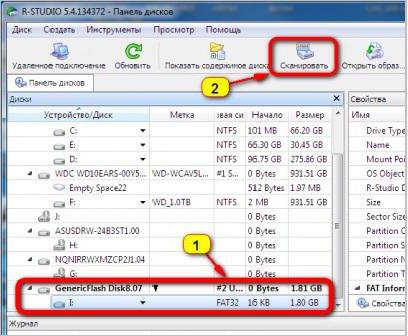Como formatar uma unidade flash USB através da linha de comando e quais são as maneiras?
Unidades flash USB removíveis foram responsáveisformatado com bastante frequência, não apenas para limpá-los completamente das informações disponíveis, mas também para criar mídia inicializável ou no caso de corrupção do sistema de arquivos devido a algum mau funcionamento. E nem sempre as ferramentas internas dos sistemas Windows podem lidar com essa tarefa. Portanto, a questão de como formatar uma unidade flash USB através da linha de comando do Windows 7, versões anteriores ou posteriores, torna-se muito relevante. Nesse caso, você pode oferecer aos usuários três opções básicas de ação, duas das quais são muito semelhantes entre si.
Os principais problemas ao formatar a unidade flash USB com o Windows
O problema mais comum com o qualOs usuários do Windows se deparam ao tentar formatar mídia removível, é que o processo começa como primeiro, mas não chega ao fim.

Mesmo com a seleção de qualquer parâmetro padrãoo sistema informa que o Windows não pode gerar ou finalizar a formatação. Por que isso está acontecendo? Sim, somente porque a unidade possui um software ou dano físico. Não importa quão bons sejam os sistemas Windows, corrija a situação com métodos padrão não funciona.
Em seguida, vamos considerar o problema de comoformatar a unidade flash USB através da linha de comando (o Windows 10 será aplicado ou XP, não importa em absoluto - os métodos propostos funcionam em todos os sistemas operacionais deste tipo). Mas primeiro você precisa considerar alguns pontos-chave.
Qual formato devo preferir?
Então, antes de decidir comoFormatar a unidade flash USB através da linha de comando, você deve determinar o tipo de sistema de arquivos que será instalado após o processo ser concluído. Como estamos falando sobre o Windows, os sistemas para Linux e Android não serão considerados.

Assim, existem apenas duas opções: FAT32 ou NTFS. O que escolher? Primeiro, preste atenção à quantidade de cartão de memória. Se não exceder 4 GB, você poderá usar o FAT32. No caso de um tamanho maior, você terá que selecionar NTFS, uma vez que a primeira versão do sistema de arquivos não define grandes volumes. Em vez disso, o próprio dispositivo determina, mas instala para qualquer unidade o tamanho máximo é de apenas 4 GB.
Segundo, se a mídia inicializável é criadapara computadores nos quais um novo sistema UEFI é instalado em vez de um BIOS antigo, não será possível usar o NTFS, pois esses sistemas não reconhecem esse formato inicialmente.
Em seguida, vamos falar sobre como formataruma unidade flash no NTFS através da linha de comando ou aplicar ações semelhantes com a escolha do FAT32. Imediatamente eu quero perturbar todos os amantes dos métodos mais simples que tendem a usar o comando de formato padrão sem usar atributos adicionais: essa abordagem será ineficaz.
Como formatar totalmente a unidade flash através da linha de comando usando o comando format e seus principais atributos?
Agora diretamente sobre formatação. O comando format para o caso mais simples precisa ser aplicado não apenas com a indicação da mídia removível sob a qual ele está registrado no sistema, mas também para adicionar atributos adicionais.
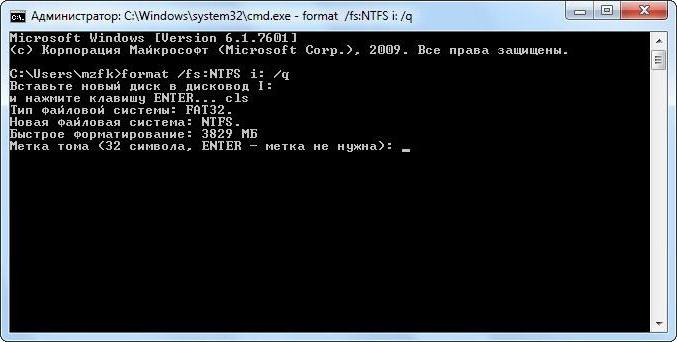
Por exemplo, o usuário precisa formataro pen drive através da linha de comando em FAT32, e a própria mídia no sistema é indicada por F. Neste caso, o comando completo ficará assim: format / fs: fat32 F: / q (na imagem acima, eu dirijo letra).
O que os personagens desta linha significam? O primeiro é o comando de início do processo de formatação, o segundo é responsável por selecionar o sistema de arquivos (neste caso, FAT32), F é a letra da unidade do esquema, o atributo "/ q" indica que ao formatar o rótulo do volume (o nome futuro da mídia a ser exibido no sistema) você não precisa criar e pode formatá-lo, por assim dizer, de maneira rápida. Se você precisar do sistema de arquivos NTFS, ele será indicado na própria linha em vez de FAT32. Depois de digitar o comando, o sistema se oferecerá para inserir o dispositivo na porta e, depois disso, você precisará pressionar a tecla Enter e aguardar a conclusão do processo.
Como formatar uma unidade flash USB através da linha de comando com uma adição rápida de uma etiqueta de volume
A segunda técnica proposta para consideração permite que você adicione imediatamente um rótulo de volume sem usar comandos adicionais no final do processo de formatação.
Neste caso, o problema é como formatarUma unidade flash através da linha de comando é resolvida substituindo o atributo “/ q” pelo atributo “/ v” (abreviação de English Volume), após o qual o nome da mídia desejada é indicado após os dois pontos. O comando de formatação em si também é um pouco modificado.

Para uma unidade flash do último exemplo, o comando parececomo segue: formato F: / fs: fat32 / v: NAME (neste caso, NAME é o nome definido pelo usuário; você pode deixar o operador “/ q”). Então - as mesmas ações do primeiro exemplo.
Use a seqüência de partições de disco
Finalmente, o método mais longo para resolvero problema de como formatar uma unidade flash através da linha de comando. E se usar os dois primeiros métodos, os erros podem ser emitidos, o que será discutido um pouco mais tarde, então essa técnica fornece quase cem por cento de garantia de execução bem-sucedida do processo.
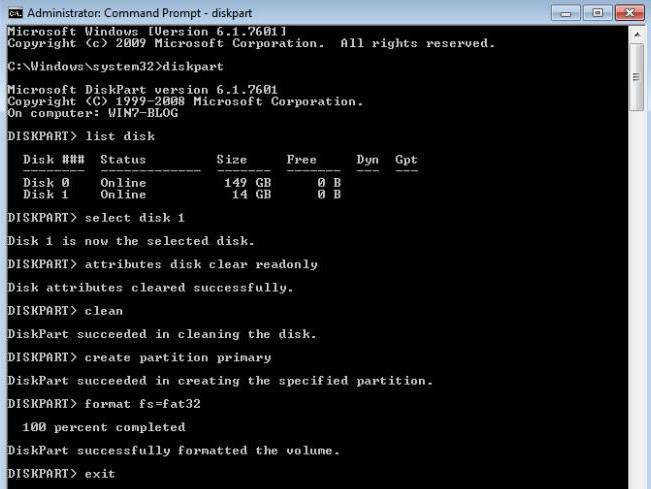
Primeiro, o comando diskpart é gravado no console,Depois disso, você precisará inserir a linha de disco da lista e selecionar o dispositivo desejado (todas as partições são numeradas, para que você possa determinar o volume necessário por tamanho). Em seguida, a linha selecione o disco N (N - o dígito do número da partição) é selecionado flash drive.
Agora o palco principal. Em alguns casos, quando a mídia pode conter erros ou definir restrições em termos das ações aplicadas a eles, primeiro é necessário limpar o atributo "Somente leitura" com o comando clear readonly do disco de atributos. Isso evitará erros no futuro. Depois disso, você precisa limpar a mídia de todo o conteúdo. Para fazer isso, use o comando clean.
Além disso, a transportadora deve criar umapartição (criar comando primário de partição) e só depois que entrar no formato de comando de formato fs = fat32 (ou ntfs) diretamente. Esta será a formatação completa. Se a formatação rápida for necessária, o atributo quick será gravado no espaço separado por um espaço. No final do processo, o comando de saída será aplicado. Ao criar mídia inicializável no estágio intermediário, os comandos adicionais são selecionados: selecione partição primária e ativa.
O que devo fazer se obtiver um erro de formatação?
Mas quando a formatação pode ser emitida e um erro. Em particular, isso se aplica aos casos em que a unidade no sistema tem o formato RAW, que apareceu devido a algumas falhas de software, que no Windows não é reconhecido.

Para corrigir o problema, você pode primeiro verificardispositivo do console de comando, digitando a linha chkdsk F: / x / f / r, mas você pode dar preferência a utilitários especiais, dentre os quais a palma pertence a pacotes de software como HDD LLF (Low Level Format) e R. Saver.
Breve resumo
Resumindo resumidamente, pode-se notar queOs dois primeiros métodos são muito simples, mas devem ser aplicados apenas com total confiança de que não há falhas de software ou danos físicos na mídia. Mas a terceira técnica é única e deve ser usada sem falhas se você precisar criar uma mídia inicializável após a formatação (mesmo usando os aplicativos mais poderosos projetados para ela), bem como para situações em que a formatação padrão é impossível.